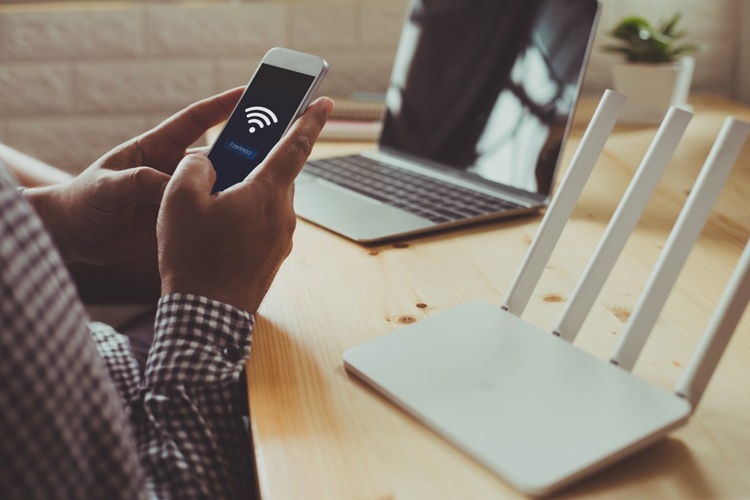Modemin İsmi Nasıl Değiştirilir?
1. İnternet tarayıcınızı açın ve modeminizin IP adresini yazın. Genellikle, modeminizin alt kısmında veya belgelerinde bulabilirsiniz.
2. Modem yönetim paneline giriş yapın. Kullanıcı adınızı ve şifrenizi girin.
3. Sol menüden "Kablosuz" veya "Wi-Fi" seçeneğine tıklayın.
4. "Ağ Adı (SSID)" veya "Wireless Network Name" gibi bir seçenek göreceksiniz. Burayı tıklayın ve mevcut ağ adınızı değiştirmek istediğiniz adla yenisiyle değiştirin.
5. Yapılan değişiklikleri kaydetmek için sayfanın altındaki "Kaydet" veya "Onayla" düğmesine tıklayın.
6. Yeni ağ adınızı kullanmak için, tüm kablosuz cihazlarınızda mevcut Wi-Fi bağlantısını kesip yeniden bağlanmanız gerekebilir.
Bu adımları takip ederek modeminizin adını kolayca değiştirebilirsiniz.
Modeminizin hacklendiğini anlamak bazı belirtiler verebilir.
İşte bu belirtiler:
- İnternet
Bağlantısı Hızında Azalma: Modeminiz hacklendiğinde internet bağlantı
hızınızın yavaşlaması muhtemeldir. Bu, bir kişi veya kötü amaçlı bir
programın, modeminizden gelen verileri izlemesi veya bilgisayarınıza
erişim sağlaması anlamına gelebilir.
- Bağlantı
Problemleri: Modeminiz hacklendiğinde, internet bağlantınızın kesilmesi
veya sık sık kesilmesi gibi bağlantı sorunları yaşayabilirsiniz.
- Yeni
Cihazlar: Modeminiz hacklendiğinde, bilgisayarınıza tanımadığınız yeni bir
cihazın bağlandığına dair bir uyarı alabilirsiniz. Bu, birinin modeminize
erişim sağlamaya çalıştığı anlamına gelebilir.
- Modemin
Ayarları Değişti: Modeminizin ayarlarının değiştiğini fark ederseniz, bu
modemin hacklendiği anlamına gelebilir. Bu, modeminizin oturum açma
bilgilerinin çalınmasına veya birinin yönetici ayarlarını değiştirmesine
bağlı olabilir.
- İnternet
Geçmişinde Anormal Etkinlik: Modeminiz hacklendiğinde, internet geçmişinde
anormal etkinlikler fark edebilirsiniz. Örneğin, tanımadığınız sitelere
veya dosya indirmelere erişildiğini görebilirsiniz.
- Yavaş
Bilgisayar Performansı: Modeminiz hacklendiğinde, bilgisayarınızın
yavaşlaması veya yavaş çalışması da mümkündür. Bu, bir kötü amaçlı
yazılımın bilgisayarınıza bulaşmış olabileceği anlamına gelebilir.
Eğer modeminizin hacklendiğinden şüpheleniyorsanız, hemen modem
şifrenizi değiştirin veya modem üreticisinin teknik desteğiyle iletişime geçin.
Modemin Işıkları Nasıl Yanmalı?
Modemin ışıkları, marka ve modeline göre farklı şekillerde
yanabilir. Ancak genellikle modemin ışıkları şu şekillerde yanar:
- Güç
ışığı: Modeminizin gücü açık olduğunda yeşil renkte yanar.
- İnternet
ışığı: İnternet bağlantınızın durumunu gösterir. Yeşil renkte yanıyorsa,
internet bağlantınızın olduğu anlamına gelir. Kırmızıysa, internet
bağlantınızın olmadığı anlamına gelir.
- DSL
ışığı: ADSL bağlantı tipinde modemlerde kullanılır ve DSL bağlantısının
durumunu gösterir. Eğer yeşil renkte yanıyorsa, DSL bağlantınızın olduğu
anlamına gelir. Kırmızıysa, DSL bağlantınızın olmadığı anlamına gelir.
- WLAN
veya WiFi ışığı: Modeminizin kablosuz bağlantı özelliğinin durumunu
gösterir. Yeşil renkte yanıyorsa, kablosuz bağlantınızın açık olduğu
anlamına gelir. Kırmızıysa, kablosuz bağlantınızın kapalı olduğu anlamına
gelir.
- LAN
ışıkları: Modeminizin LAN bağlantı portlarının durumunu gösterir. Her bir
portun yanında bir ışık bulunur ve eğer bağlantı varsa yeşil renkte yanar.
Bu ışıkların yanıp sönmesi ve renkleri değişebilir. Ancak
genellikle bu şekilde çalışırlar. Eğer modeminizin ışıklarında herhangi bir
sorun varsa, kullanım kılavuzunu kontrol edebilir veya internet servis
sağlayıcınızın teknik desteğine başvurabilirsiniz.
Modemin Işığı Neden Yanmaz?
Modemin ışığının yanmaması birkaç nedeni olabilir. Bunlardan
bazıları şunlar olabilir:
- Modem
Arızası: Modeminiz arızalı olabilir ve ışığı yanmayabilir. Bu durumda,
modem arızası için üreticiyle veya internet servis sağlayıcınızla
iletişime geçmelisiniz.
- Elektrik
Sorunu: Modeminiz elektrik sorunları nedeniyle yanmayabilir. Bu durumda,
modemdeki elektrik bağlantılarını kontrol edin ve gerekirse prize başka
bir cihaz takarak elektrik akışını kontrol edin.
- Modem
Güncellemesi: Modem güncellemesi sırasında, modeminiz kısa bir süre
ışıksız kalabilir. Bu normal bir durumdur ve modem güncellemesi
tamamlandıktan sonra ışıklar normale dönecektir.
- Bağlantı
Sorunu: Modeminiz bağlı olduğu cihazlarla bağlantı sorunu yaşıyor
olabilir. Bu durumda, modemi yeniden başlatmayı deneyin veya kablolardaki
bağlantıları kontrol edin.
Modemin İsmi Nasıl Değiştirilir?
Modeminizin ismini değiştirmek oldukça kolaydır. Adımlar
şöyledir:
- İnternet
tarayıcınızı açın ve modeminizin IP adresini yazın. Genellikle,
modeminizin alt kısmında veya belgelerinde bulabilirsiniz.
- Modem
yönetim paneline giriş yapın. Kullanıcı adınızı ve şifrenizi girin.
- Sol
menüden "Kablosuz" veya "Wi-Fi" seçeneğine tıklayın.
- "Ağ
Adı (SSID)" veya "Wireless Network Name" gibi bir seçenek
göreceksiniz. Burayı tıklayın ve mevcut ağ adınızı değiştirmek istediğiniz
adla yenisiyle değiştirin.
- Yapılan
değişiklikleri kaydetmek için sayfanın altındaki "Kaydet" veya
"Onayla" düğmesine tıklayın.
- Yeni
ağ adınızı kullanmak için, tüm kablosuz cihazlarınızda mevcut Wi-Fi
bağlantısını kesip yeniden bağlanmanız gerekebilir.
Bu adımları takip ederek modeminizin adını kolayca
değiştirebilirsiniz.
İnternet Kablosu Modemin Neresine Takılır?
İnternet kablosu modemin genellikle "WAN" veya
"INTERNET" portuna takılır. Bu port genellikle diğer portlardan ayrı
bir şekilde renklendirilmiş veya işaretlenmiştir.
İnternet Şifresi Modemin Neresinde Yazar?
İnternet şifresi modemin neresinde yazdığı değişebilir. Bazı
modemlerde şifre modemin altında bulunan etiket üzerinde yazılıdır. Bazı
modemlerde ise modeme giriş yaptıktan sonra şifre, yönetim arayüzünde veya
kablosuz ağ ayarları bölümünde bulunabilir. Modemin kullanım kılavuzunu
inceleyerek veya internet servis sağlayıcınızdan yardım isteyerek şifrenizi
bulabilirsiniz.